Если вы хотите отправить текстовое сообщение или SMS, используя телефонную ссылку приложение в Windows 11/10, вот как вы можете это сделать. С помощью приложения Phone Link можно получать, проверять и отправлять SMS с мобильного телефона любому контакту. Однако ваш телефон должен быть постоянно подключен, чтобы отправлять текстовые сообщения с ПК с Windows 11/10.

Как отправить текстовое сообщение или SMS с помощью телефонной ссылки
Для отправки текстовых сообщений или SMS с помощью Телефонная ссылка , Следуй этим шагам:
- Откройте приложение Phone Link и подключите свой мобильный телефон.
- Переключиться на Сообщения вкладка
- Нажать на Новое сообщение кнопка.
- Введите контактный номер.
- Введите сообщение.
- Нажмите на Отправлять кнопка.
Чтобы узнать больше об этих шагах, продолжайте читать.
Во-первых, вам нужно открыть приложение Phone Link и подключить свой мобильный телефон к компьютеру. Сделав это, переключитесь на Сообщения вкладку в верхней части экрана.
фон слайд-шоу Windows 10 не работает
В этом разделе отображается все об услуге SMS или сообщений. Например, вы можете проверить свои SMS и отправить новые. Для этого нужно нажать на кнопку Новое сообщение кнопка.
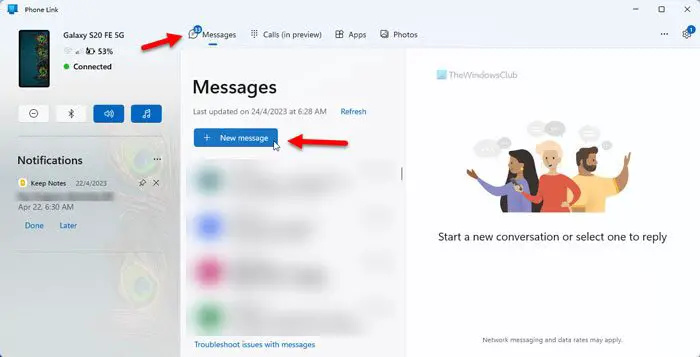
Далее нажмите на К поле и введите контактный номер. Если у вас нет сохраненного контактного номера, вам необходимо ввести введенный номер. В противном случае вы можете ввести имя контакта. Затем введите сообщение в соответствующее поле.
К вашему сведению, вы можете отправлять смайлики, GIF и изображения вместе с текстом. Кроме того, вы можете ввести текст вручную или вставить что-нибудь из буфера обмена. Кроме того, можно выбрать SIM-карту, если в вашем телефоне установлено более одной SIM-карты. Для этого щелкните значок SIM-карты и выберите SIM-карту в соответствии с вашими требованиями.
Наконец, нажмите на Отправлять кнопка отправки СМС.
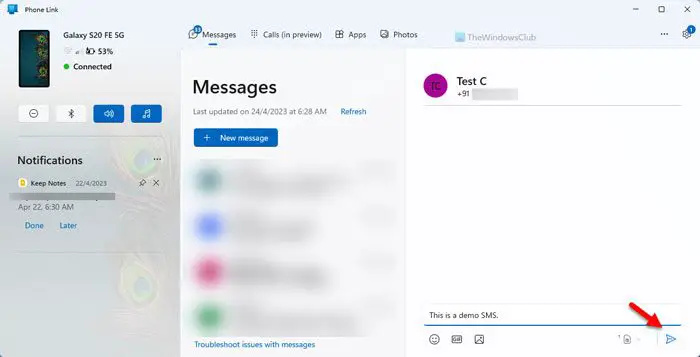
Иногда вы не сможете отправить кому-либо SMS через приложение Phone Link. В таких ситуациях нужно сделать следующее:
- Проверьте соединение между телефоном и компьютером.
- Убедитесь, что у вас есть действующая мобильная подписка.
- Вы должны убедиться, что ваш мобильный телефон имеет надлежащую сотовую связь. Если есть какие-то проблемы с мобильной вышкой, вы не можете отправить SMS.
Читать: Как настроить и использовать приложение «Вызовы в телефонной связи» на ПК с Windows
Как отправить текстовую ссылку по SMS?
В отправке текстовой ссылки по смс нет ничего особенного. Вы можете использовать встроенное приложение «Сообщения» на своем мобильном телефоне, чтобы отправить ссылку. Однако, если вы хотите отправить то же самое со своего компьютера с Windows 11, вам необходимо использовать приложение Phone Link. Подробное руководство упомянуто выше, и вы можете следовать ему, чтобы выполнить работу.
Могу ли я отправить текстовое сообщение на мобильный телефон с моего компьютера?
Да, вы можете отправить текстовое сообщение на мобильный телефон со своего компьютера. Это можно сделать с помощью приложения Phone Link, встроенного приложения для пользователей Windows 11/10. Для этого вы должны подключить свой телефон к компьютеру, и у вас должна быть действующая подписка на отправку SMS.
Связанный: Устранение неполадок и проблем с приложением «Ваш телефон» .















